“Impossibile avviare Microsoft Outlook. Impossibile aprire l'insieme di cartelle. L'operazione non è riuscita“. Sfortunatamente, troppi utenti hanno familiarità con questo errore. Di solito compare dal nulla quando si avvia Outlook. In questa guida elencheremo una serie di soluzioni semplici e facili da seguire per aiutarti a risolvere il problema.
Come risolvere l'errore "Impossibile aprire il set di cartelle" in Outlook
Nota importante: Eseguire il backup dei dati di Outlook prima di perseguire le soluzioni di seguito.
Avvia Outlook in modalità provvisoria
Premi i tasti Windows e R per avviare un nuovo Correrefinestra. Quindi digita Outlook.exe /safee premi OK.

Se il problema è risolto in modalità provvisoria, molto probabilmente, la colpa è dei tuoi componenti aggiuntivi. Vai al passaggio successivo e disabilita i tuoi componenti aggiuntivi.
Disattiva i tuoi componenti aggiuntivi
- Avvia Outlook e vai a File.
- Selezionare Opzionie fare clic su Componenti aggiuntivi.
- Clicca su Maneggio e premi il andare pulsante.
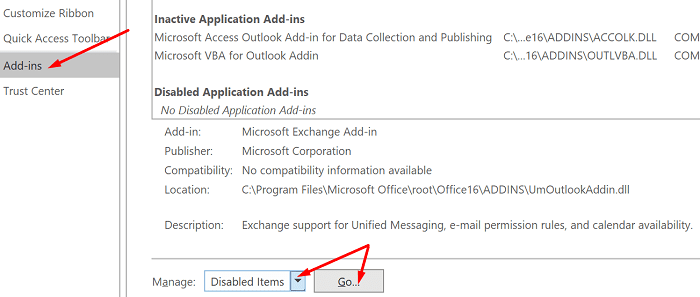
- Seleziona i componenti aggiuntivi che desideri disabilitare e salva le modifiche.
Non dimenticare di aggiornare la tua versione di Outlook. Clicca su File, Selezionare Conto d'ufficio, e vai a Aggiornamento dell'ufficio. Clicca su Opzioni di aggiornamento e seleziona Aggiorna ora per aggiornare il tuo client di posta elettronica.

Ricrea il tuo profilo e-mail
Alcuni utenti sono stati in grado di correggere questo errore ricreando i propri profili di posta elettronica.
- Tipo regedit nella barra di ricerca di Windows e avvia l'editor del registro.
- Quindi, vai a Computer\HKEY_CURRENT_USER\SOFTWARE\Microsoft\Office\16.0\Outlook\Profiles
- Vai avanti ed elimina tutte le cartelle elencate sotto Profili.
- Nota: A seconda della versione di Office, potrebbe essere necessario accedere a Computer\HKEY_CURRENT_USER\SOFTWARE\Microsoft\Office\15.
- Riavvia Outlook e ricrea il tuo profilo di posta elettronica.
- Vai a File, Selezionare Impostazioni dell'account, e clicca su Gestisci profili.
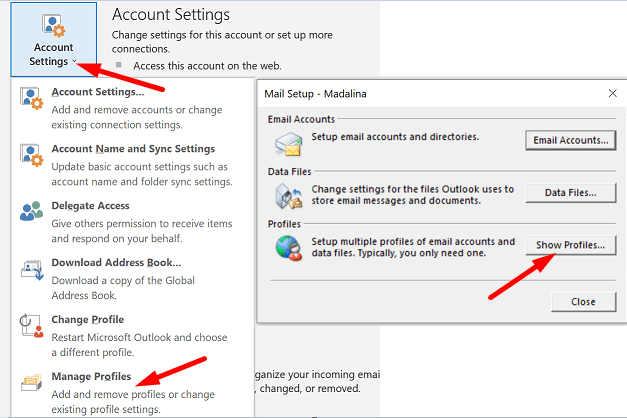
- Allora vai su Mostra profili e premi il Aggiungere pulsante.
- Inserisci tutti i dettagli necessari nella casella Nome profilo e salva le modifiche.

In alternativa, se non ti senti a tuo agio con l'Editor del Registro di sistema, puoi solo seguire i passaggi da 5 a 8 per creare un nuovo profilo.
Se non riesci a creare un nuovo profilo utilizzando Outlook, vai su Pannello di controllo → Posta → Mostra profili → Aggiungi.
Ufficio riparazioni
- Vai al Pannello di controllo e seleziona Programmi.
- Clicca su Programmi e caratteristiche e seleziona il tuo pacchetto Office.
- Colpire il Modificare pulsante e avviare il Riparazione rapida attrezzo.
- Se l'errore persiste e non riesci ancora a utilizzare correttamente Outlook, esegui il Riparazione in linea strumento pure.

Ripara Outlook
- Vai a Impostazioni e seleziona App.
- Quindi fare clic su App e funzionalità e seleziona Veduta (o Integrazione desktop con Outlook).
- Vai a Opzioni avanzate e premi il Riparazione opzione.

In alternativa, puoi riparare direttamente il file di dati di Outlook (.pst).
- Chiudi Outlook e vai a Outlook 2016/2019: C:\Programmi (x86)\Microsoft Office\root\Office16 o Outlook 2013: C:\Programmi (x86)\Microsoft Office\Office15 (a seconda della versione di Office).
- Localizza e corri SCANPST.EXE.

- Clicca su Navigare per selezionare il file di dati di Outlook (.pst).
- Colpire il Cominciare pulsante e quindi selezionare il Riparazione opzione.
Esegui l'assistente di supporto e ripristino di Microsoft
C'è un altro utile strumento che puoi usare per riparare Outlook. L'Assistente supporto e ripristino Microsoft può trovare e riparare rapidamente vari problemi di Office e Outlook. Scarica lo strumento da Microsoft, installalo sul tuo computer e segui le istruzioni sullo schermo per riparare Outlook.
Riduci le dimensioni dei dati di Outlook
L'apertura di cassette postali di grandi dimensioni può richiedere molto tempo. Oltre a ciò, possono anche attivare vari errori durante il caricamento. Riduci le dimensioni della tua casella di posta e dei file di dati di Outlook e controlla se l'errore persiste.
- Avvia Outlook, fai clic su File, Selezionare Utensilie fare clic su Pulizia della cassetta postale.
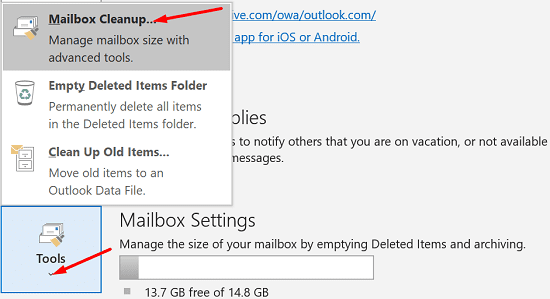
- Seleziona gli elementi che desideri rimuovere e conferma la tua scelta.
- Per ridurre le dimensioni del file di dati, svuotare il Elementi eliminati cartella.
- Quindi fare clic su Filee selezionare Impostazioni dell'account.
- Vai al File di dati scheda e selezionare il file che si desidera compattare.
- Vai a Impostazioni e premi il Compatta ora opzione.
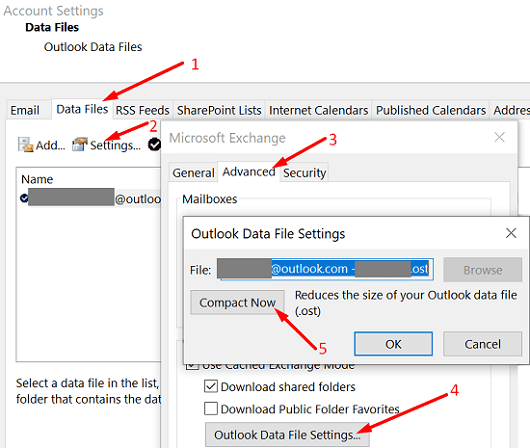
Gli utenti di Exchange e Outlook.com devono fare clic su Impostazioni → Avanzate → Impostazioni file dati di Outlook.
Reinstalla Outlook
Se stai utilizzando l'app desktop autonoma, disinstallala e riavvia il computer. Quindi scarica nuovamente Outlook (la versione a 64 bit). Se l'errore persiste, vai a Pannello di controllo e seleziona Disinstallare un programma. Quindi disinstallare il pacchetto Office, riavviare nuovamente il computer e reinstallare Office. Controlla i risultati.
Conclusione
A volte Microsoft Outlook potrebbe non avviarsi con il "Impossibile aprire il set di cartelle"errore. Per risolvere il problema, avvia Outlook in modalità provvisoria e disabilita i componenti aggiuntivi. Quindi ripara Office e Outlook, crea un nuovo profilo utente e reinstalla il client di posta elettronica. Quale di queste soluzioni ha funzionato per te? Fateci sapere nei commenti qui sotto.